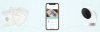Môžete tiež preniesť fotografie z mobilného telefónu na použitie v ráme.
Kredit za obrázok: HugoGmez/iStock/Getty Images
Digitálne fotorámiky vám umožňujú zobraziť viacero fotografií ako prezentáciu alebo nechať jednu fotografiu zobrazenú na dlhší čas. Či už používate značku Pandigital alebo inú značku, prvým krokom je vložiť tieto fotografie na pamäťové zariadenie. Ak ste si uložili fotografie na pamäťovú kartu fotoaparátu, jednoducho vyberte kartu z fotoaparátu a skontrolujte, či je karta kompatibilná s fotorámčekom. Typicky sú kompatibilné karty SD, vybrané karty Compact Flash, karty MultiMedia a rôzne verzie pamäťových kariet. Ak váš fotoaparát ukladá fotografie na pevný disk alebo už máte fotografie uložené v počítači, môžete chcete použiť, budete ich musieť pred použitím na fotografii uložiť na kompatibilnú pamäťovú kartu rám.
Prenos fotografií z pevného disku
Krok 1
Pripojte fotoaparát k počítaču pomocou kábla s konektorom počítača.
Video dňa
Krok 2
Otvorte aplikáciu „Fotografie“ operačného systému Windows 8.
Krok 3
Potiahnite prstom nahor z dolnej časti obrazovky alebo kliknite pravým tlačidlom myši, ak používate myš.
Krok 4
Vyberte „Importovať“.
Krok 5
Zo zoznamu zariadení, ktoré sa zobrazia, vyberte pevný disk fotoaparátu.
Krok 6
Kliknutím alebo klepnutím na fotografie vyberte fotografie, ktoré chcete importovať, alebo výberom importujte všetky fotografie na pevnom disku "Vybrať všetko." Tým sa vytvorí súbor s fotografiami, ktoré ste práve importovali a ktorý sa zobrazí medzi súbormi a priečinkami v rámci Aplikácia pre fotografie.
Krok 7
Vyberte nový priečinok a potom vyberte možnosť „Kopírovať“ alebo kliknite pravým tlačidlom myši a vyberte možnosť „Kopírovať“.
Krok 8
Vložte pamäťovú kartu do jednotky USB alebo kartu SD do zásuvky na kartu SD v počítači.
Krok 9
Potiahnutím prstom smerom dovnútra od pravého okraja obrazovky otvorte Prieskumníka súborov, alebo ak používate myš, nasmerujte kurzor do pravého horného rohu obrazovky a potom posuňte kurzor nadol.
Krok 10
Vyberte „Hľadať“ a potom do vyhľadávacieho poľa zadajte „Prieskumník“. Kliknite alebo klepnite na „Prieskumník súborov“.
Krok 11
Kliknutím alebo klepnutím na názov pamäťovej karty na ľavej strane okna Prieskumníka ju otvoríte.
Krok 12
Umiestnite kurzor do okna pamäťovej karty a kliknite alebo klepnite na „Prilepiť“. Fotografie sa potom prenesú na pamäťovú kartu alebo kľúč. Po načítaní fotografií môžete kartu alebo stick odpojiť.
Nastavenie rámu
Krok 1
Zapojte rám zasunutím kábla sieťového adaptéra do jeho otvoru na ráme a potom zasunutím opačného konca kábla do elektrickej zásuvky.
Krok 2
Posuňte vypínač do polohy Zapnuté.
Krok 3
Vložte pamäťovú kartu alebo kľúč do príslušného slotu na vonkajšej strane rámu.
Krok 4
Nájdite tlačidlo "Spustiť prezentáciu" na obrazovke rámu a stlačte "Enter". Tým sa spustí prezentácia všetkých fotografií na pamäťovej karte alebo kľúči.
Krok 5
Ak chcete namiesto aktuálne prehrávanej prezentácie zobraziť jednu fotografiu, stlačte tlačidlo „Menu“ pre prístup na domovskú obrazovku.
Krok 6
Vyberte tlačidlo „Správa fotografií“.
Krok 7
Klepnutím na šípky alebo šípky „Page Up/Page Down“ môžete rolovať cez rôzne fotografie na vašom pamäťovom zariadení.
Krok 8
Keď nájdete fotografiu, ktorú chcete zobraziť, stlačte „Enter“. Na posúvanie cez ďalšie fotografie môžete stále používať klávesy so šípkou doprava a doľava.
Tip
Vyššie uvedené pokyny platia pre počítače so systémom Windows 8 alebo novším. Iné verzie operačného systému Windows môžu vyžadovať mierne odlišné procesy nahrávania a prenosu fotografií.
Niektoré fotorámčeky Pandigital ponúkajú ďalšie periférne funkcie, vrátane možnosti zobraziť dátum a čas, prehrávať hudbu a vytvárať personalizovanú pohľadnicu.